filmov
tv
Criando a Função SE com Formatação Condicional no Excel

Показать описание
Criando a Função SE com Formatação Condicional no Excel
A função SE foi criada para retornar resultados de testes lógicos. Por oferecer ao usuário a possibilidade de estabelecer condições em um teste e a partir destas obter diferentes retornos, a função é uma das mais versáteis e importantes dentro do Excel.
Com a planilha aberta, podemos notar que todos os alunos contêm as suas notas médias. E neste caso, iremos colocar uma situação, exibindo um texto “Reprovado” em caso a média for menor que “50”, “Recuperação” em caso a média for “50” a “59” e “Aprovado” em caso a média for maior que “60”.
Além de exibir os seus textos pela situação definida, vamos colocar as cores para realçar e facilitar a leitura desta lista, colocando “Vermelho” para alunos Reprovados, “Amarelo” para alunos em Recuperação e “Verde” para alunos Aprovados.
Com as notas digitadas, vamos primeiramente entrar com esta fórmula descrita.
Observe que a primeira situação desta fórmula mostra que se o valor contido na célula B2 for maior ou igual a 60, será exibida uma mensagem “Aprovado”. Caso contrário, será tirada outra situação se a célula B2 for maior ou igual a 50, que será exibida uma mensagem “Recuperação”. Na última etapa, é feita a situação caso for falso, que será exibida uma mensagem “Reprovado”.
Ao pressionar a tecla “ENTER” e nada de erro for informado, a palavra “Recuperação” será exibida. Esta mensagem quer dizer que a média está entre 50 a 59, como determina a fórmula.
Nas outras células, não será necessária a digitação da mesma formula mudando os endereços de células. Neste caso, copie o seu preenchimento através deste marcador até a célula desejada.
Com os preenchimentos de células feitas, vamos agora criar uma formatação condicional.
Vamos agora criar uma regra de formatação para aplicar as três cores de acordo com os seus recursos feitos pela fórmula.
Neste caso, selecionado as células que contém os resultados, em seguida, clique no botão “Formatação Condicional” e clique em “Gerenciar Regras”.
Com a caixa de diálogo aberta, clique no botão “Nova Regra”.
Selecione o tipo de regra chamada de “Formatar apenas células que contenham”.
Com as caixas de definições abaixo, faça estas alterações:
Primeira caixa: Texto Específico
Segunda caixa: Contém
Terceira caixa: Aprovado
Em seguida, clique no botão “Formatar”, clique na guia “Preenchimento” e defina a cor de preenchimento que será exibida em caso for aprovado. Neste exemplo, vamos colocar “Verde”.
Clique no botão “OK” para aplicar e “OK” novamente para aplicar a primeira regra.
Na segunda regra, faça as mesmas definições colocando “Recuperação” em vez de “Aprovado” e defina a cor de preenchimento como “Amarelo”.
Na terceira regra, faça as mesmas definições colocando “Reprovado” e defina a cor de preenchimento como “Vermelho”.
Após definir as três regras, clique no botão “OK”.
Observe que todas as células que foram selecionadas, já estão com o seu preenchimento alterado, de acordo com os seus resultados.
Para testar o seu funcionamento em tempo real, faça modificações nas células que contém os valores da “Média” e veja o resultado e a cor sendo alterada.
Inscreva no nosso Canal e fique por dentro das novidades...
Curso Gratuito de Word Essencial:
Curso Gratuito de Excel Essencial:
Curso Gratuito de PowerPoint Essencial:
Curso Gratuito de Access Essencial:
Curso Gratuito de Formatação de PC com Windows 10:
Curso Gratuito de Formatação de PC com Windows 11:
Site Oficial de Ricardo Oliveira:
Facebook:
Instagram:
Twitter:
YouTube:
A função SE foi criada para retornar resultados de testes lógicos. Por oferecer ao usuário a possibilidade de estabelecer condições em um teste e a partir destas obter diferentes retornos, a função é uma das mais versáteis e importantes dentro do Excel.
Com a planilha aberta, podemos notar que todos os alunos contêm as suas notas médias. E neste caso, iremos colocar uma situação, exibindo um texto “Reprovado” em caso a média for menor que “50”, “Recuperação” em caso a média for “50” a “59” e “Aprovado” em caso a média for maior que “60”.
Além de exibir os seus textos pela situação definida, vamos colocar as cores para realçar e facilitar a leitura desta lista, colocando “Vermelho” para alunos Reprovados, “Amarelo” para alunos em Recuperação e “Verde” para alunos Aprovados.
Com as notas digitadas, vamos primeiramente entrar com esta fórmula descrita.
Observe que a primeira situação desta fórmula mostra que se o valor contido na célula B2 for maior ou igual a 60, será exibida uma mensagem “Aprovado”. Caso contrário, será tirada outra situação se a célula B2 for maior ou igual a 50, que será exibida uma mensagem “Recuperação”. Na última etapa, é feita a situação caso for falso, que será exibida uma mensagem “Reprovado”.
Ao pressionar a tecla “ENTER” e nada de erro for informado, a palavra “Recuperação” será exibida. Esta mensagem quer dizer que a média está entre 50 a 59, como determina a fórmula.
Nas outras células, não será necessária a digitação da mesma formula mudando os endereços de células. Neste caso, copie o seu preenchimento através deste marcador até a célula desejada.
Com os preenchimentos de células feitas, vamos agora criar uma formatação condicional.
Vamos agora criar uma regra de formatação para aplicar as três cores de acordo com os seus recursos feitos pela fórmula.
Neste caso, selecionado as células que contém os resultados, em seguida, clique no botão “Formatação Condicional” e clique em “Gerenciar Regras”.
Com a caixa de diálogo aberta, clique no botão “Nova Regra”.
Selecione o tipo de regra chamada de “Formatar apenas células que contenham”.
Com as caixas de definições abaixo, faça estas alterações:
Primeira caixa: Texto Específico
Segunda caixa: Contém
Terceira caixa: Aprovado
Em seguida, clique no botão “Formatar”, clique na guia “Preenchimento” e defina a cor de preenchimento que será exibida em caso for aprovado. Neste exemplo, vamos colocar “Verde”.
Clique no botão “OK” para aplicar e “OK” novamente para aplicar a primeira regra.
Na segunda regra, faça as mesmas definições colocando “Recuperação” em vez de “Aprovado” e defina a cor de preenchimento como “Amarelo”.
Na terceira regra, faça as mesmas definições colocando “Reprovado” e defina a cor de preenchimento como “Vermelho”.
Após definir as três regras, clique no botão “OK”.
Observe que todas as células que foram selecionadas, já estão com o seu preenchimento alterado, de acordo com os seus resultados.
Para testar o seu funcionamento em tempo real, faça modificações nas células que contém os valores da “Média” e veja o resultado e a cor sendo alterada.
Inscreva no nosso Canal e fique por dentro das novidades...
Curso Gratuito de Word Essencial:
Curso Gratuito de Excel Essencial:
Curso Gratuito de PowerPoint Essencial:
Curso Gratuito de Access Essencial:
Curso Gratuito de Formatação de PC com Windows 10:
Curso Gratuito de Formatação de PC com Windows 11:
Site Oficial de Ricardo Oliveira:
Facebook:
Instagram:
Twitter:
YouTube:
Комментарии
 0:09:51
0:09:51
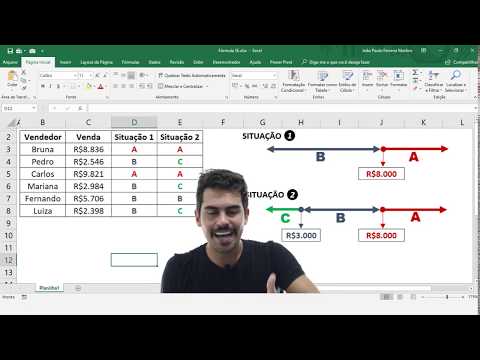 0:09:36
0:09:36
 0:17:59
0:17:59
 0:05:41
0:05:41
 0:12:43
0:12:43
 0:04:51
0:04:51
 0:11:48
0:11:48
 0:05:09
0:05:09
 0:12:13
0:12:13
 0:05:24
0:05:24
 0:06:49
0:06:49
 0:07:11
0:07:11
 0:09:40
0:09:40
 0:23:12
0:23:12
 0:01:00
0:01:00
 0:14:07
0:14:07
 0:07:38
0:07:38
 0:02:37
0:02:37
 0:00:38
0:00:38
 0:08:39
0:08:39
![[Atualizado 2022] Função](https://i.ytimg.com/vi/2rFix47bjKE/hqdefault.jpg) 0:10:25
0:10:25
 0:10:23
0:10:23
 0:09:19
0:09:19
 0:18:51
0:18:51